Κοινή χρήση τοποθεσίας
Εάν είστε κάτοχος τοποθεσίας SharePoint Microsoft, μπορείτε να δώσετε σε άλλα άτομα πρόσβαση στην τοποθεσία, προσθέτει τα ως κατόχους, μέλη ή επισκέπτες. (Θέλετε να κάνετε κοινή χρήση ενός αρχείου ή φακέλου;)
Εάν η τοποθεσία είναι μια τοποθεσία SharePoint, ίσως να μπορείτε ακόμη και να την θέσετε σε κοινή χρήση με άτομα εκτός της εταιρείας σας, ανάλογα με τα δικαιώματα που έχουν οριστεί για την εταιρεία σας και για τη συγκεκριμένη τοποθεσία. Τα βήματα για την κοινή χρήση εξαρτώνται από τον τύπο της τοποθεσίας. Μεταβείτε στην τοποθεσία και ακολουθήστε τα βήματα που ταιριάζουν με τα κουμπιά που βλέπετε.
Σημείωση: Εάν δεν είστε κάτοχος τοποθεσίας, ενδέχεται να μπορείτε να προσκαλέσετε άλλα άτομα στην τοποθεσία, αλλά η πρόσκλησή σας θα δημιουργήσει μια αίτηση πρόσβασης που μπορεί να εγκριθεί ή να απορριφθεί από έναν κάτοχο τοποθεσίας.
Τοποθεσίες επικοινωνίας
Κάντε κοινή χρήση της τοποθεσίας σας με άλλους αφού προσαρμόσετε την τοποθεσία σας, την εξετάσετε και δημοσιεύσετε το τελικό πρόχειρο.
-
Επιλέξτε Ρυθμίσεις και, στη συνέχεια , Δικαιώματα τοποθεσίας.
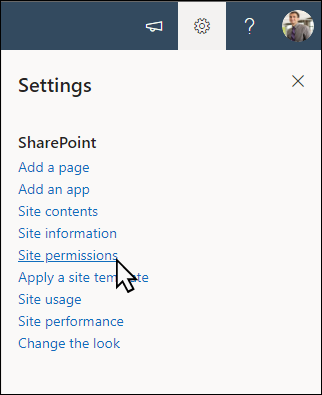
-
Επιλέξτε Κοινή χρήση τοποθεσίας.
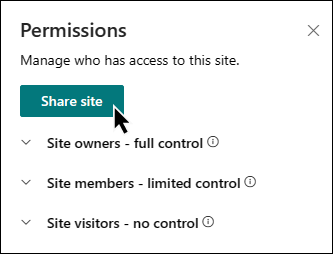
-
Εισαγάγετε τα ονόματα όλων των χρηστών στους οποίους θέλετε να παραχωρήσετε πρόσβαση στο περιεχόμενο τοποθεσίας και επιλέξτε το επίπεδο ελέγχου τους (Ανάγνωση, Επεξεργασία, Πλήρης έλεγχος).
-
Εισαγάγετε ένα προαιρετικό μήνυμα για αποστολή με την ειδοποίηση ηλεκτρονικού ταχυδρομείου που θα σταλεί κατά την κοινή χρήση της τοποθεσίας ή καταργήστε την επιλογή του πλαισίου ελέγχου Αποστολή μηνύματος ηλεκτρονικού ταχυδρομείου, αν δεν θέλετε να στείλετε ένα μήνυμα ηλεκτρονικού ταχυδρομείου.
-
Επιλέξτε Προσθήκη όταν ολοκληρώσετε την προσθήκη μελών και τη ρύθμιση δικαιωμάτων.
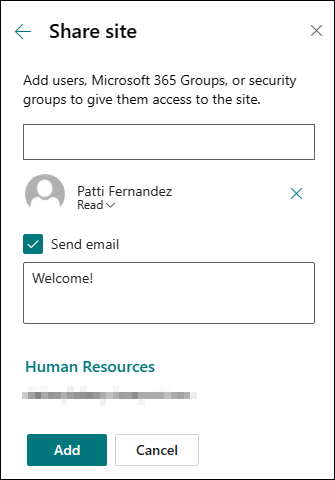
Μάθετε περισσότερα σχετικά με τη διαχείριση ρυθμίσεων τοποθεσίας ομάδας, πληροφοριών και δικαιωμάτων τοποθεσίας.
Microsoft 365 Ομαδοποίηση τοποθεσιών συνδεδεμένων ομάδων
Για τις τοποθεσίες ομάδας που αποτελούν μέρος μιας ομάδας Microsoft 365, η προσθήκη χρηστών στην ομάδα θα τους δώσει πρόσβαση στην τοποθεσία, μαζί με πρόσθετους πόρους ομάδας, όπως ημερολόγια και συνομιλίες. Μπορείτε επίσης να κάνετε κοινή χρήση της τοποθεσίας με χρήστες χωρίς να τους προσθέσετε στην ομάδα Microsoft 365 σας. Αυτό θα τους δώσει πρόσβαση στην τοποθεσία, αλλά όχι σε άλλους πόρους ομάδας, όπως ημερολόγια και συνομιλίες.
-
Επιλέξτε Ρυθμίσεις και, στη συνέχεια , Δικαιώματα τοποθεσίας.
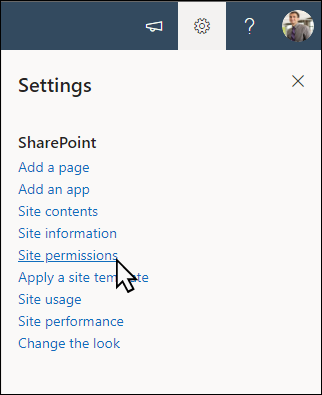
-
Επιλέξτε Προσθήκη μελών και, στη συνέχεια, Προσθήκη μελών σε ομάδα.
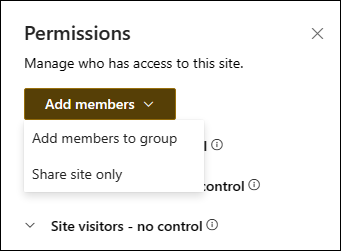
-
Επιλέξτε: Προσθήκη μελών.
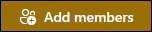
-
Εισαγάγετε τα ονόματα όλων των χρηστών που θέλετε να προσθέσετε στην ομάδα και, στη συνέχεια, επιλέξτε τα δικαιώματά τους (Μέλος, Κάτοχος).
-
Επιλέξτε Αποθήκευση.
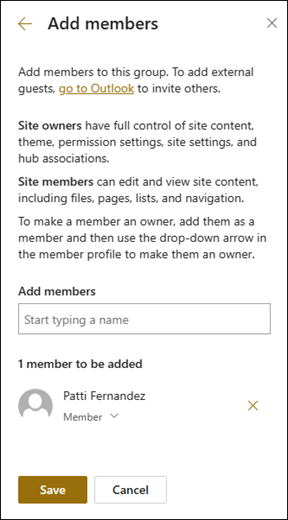
Μάθετε περισσότερα σχετικά με τη διαχείριση ρυθμίσεων τοποθεσίας ομάδας, πληροφοριών και δικαιωμάτων τοποθεσίας.
-
Επιλέξτε Ρυθμίσεις και, στη συνέχεια , Δικαιώματα τοποθεσίας.
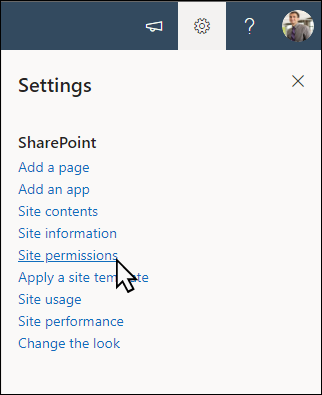
-
Επιλέξτε Προσθήκη μελών και, στη συνέχεια, Κοινή χρήση τοποθεσίας μόνο.
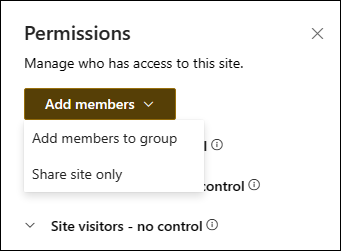
-
Εισαγάγετε τα ονόματα όλων των χρηστών στους οποίους θέλετε να εκχωρήσετε πρόσβαση στο περιεχόμενο της τοποθεσίας και επιλέξτε το επίπεδο ελέγχου τους (Ανάγνωση, Επεξεργασία, Πλήρης έλεγχος).
-
Εισαγάγετε ένα προαιρετικό μήνυμα για αποστολή με την ειδοποίηση ηλεκτρονικού ταχυδρομείου που θα σταλεί κατά την κοινή χρήση της τοποθεσίας ή καταργήστε την επιλογή του πλαισίου ελέγχου Αποστολή μηνύματος ηλεκτρονικού ταχυδρομείου , αν δεν θέλετε να στείλετε ένα μήνυμα ηλεκτρονικού ταχυδρομείου.
-
Επιλέξτε Προσθήκη.
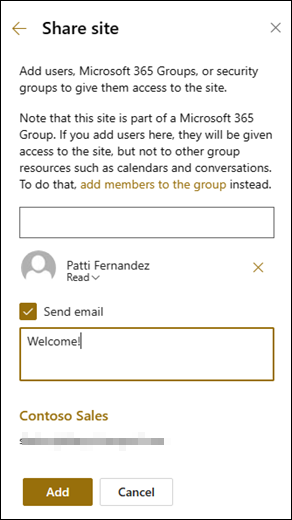
Εάν θέλετε να δημιουργήσετε προσαρμοσμένες ομάδες δικαιωμάτων τοποθεσίας, ανατρέξτε στο θέμα Προσαρμογή δικαιωμάτων τοποθεσίας του SharePoint.










